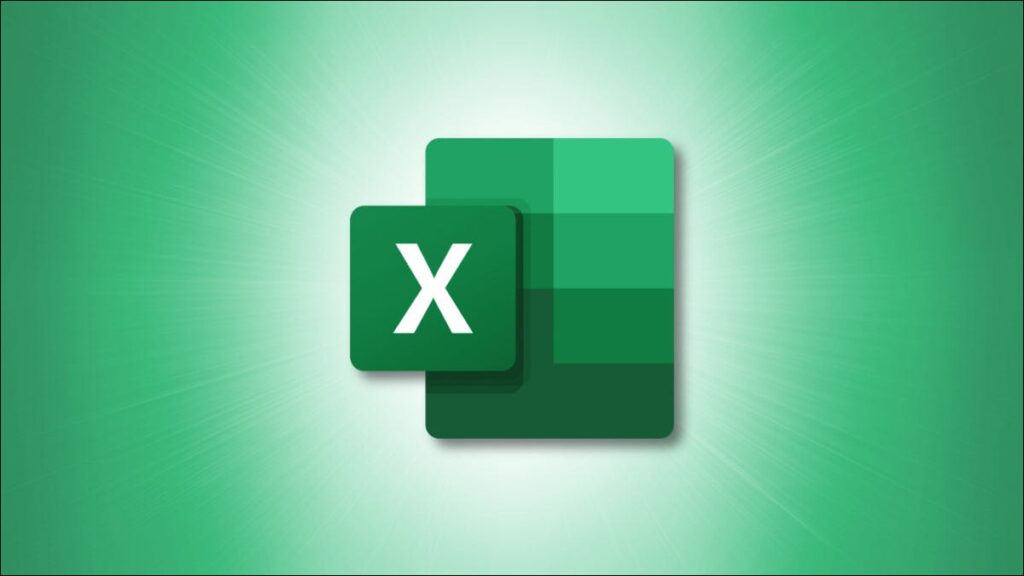Dengan pemotong, Anda dapat memfilter data dan selalu melihat apa yang difilter di spreadsheet Microsoft Excel Anda. Anda dapat menambahkan pemotong untuk setiap bidang yang ingin Anda filter, dan kami akan menunjukkan cara melakukannya.
TERKAIT: Apa itu Pemotong di Google Sheets, dan Bagaimana Cara Menggunakannya?
Apa itu Pemotong di Excel?
Pemotong pada dasarnya adalah alat di layar yang dapat Anda gunakan untuk memfilter data di tabel spreadsheet Anda. Misalnya, jika Anda memiliki tabel data yang berisi negara yang berbeda, Anda bisa membuat pemotong yang hanya memperlihatkan catatan di mana negara tersebut adalah AS.
Pemotong ini selalu ada di layar Anda, jadi Anda atau siapa pun yang membuka spreadsheet tahu persis bagaimana data Anda difilter. Pemotong dapat disesuaikan dan Anda dapat menerapkan skema warna dan ukuran yang berbeda, seperti yang akan kami jelaskan di bawah.
Buat Pemotong di Microsoft Excel
Untuk memulai proses pembuatan alat pengiris, pertama buka spreadsheet Anda menggunakan Microsoft Excel. Lalu klik tabel tempat Anda ingin memfilter data menggunakan pemotong.
Dengan tabel Anda dipilih, pada pita Excel di bagian atas, klik tab “Sisipkan”.

Pada tab “Sisipkan”, di bagian “Filter”, klik “Pemotong” untuk menambahkan pemotong.

Anda akan melihat jendela “Sisipkan Pemotong” yang menampilkan bidang tabel Anda. Di sini, pilih bidang yang ingin Anda filter dengan pemotong, lalu klik “OK” di bawah.

Excel akan menambahkan pemotong untuk setiap bidang yang dipilih. Untuk mulai memfilter data Anda, pilih opsi di salah satu pemotong ini dan data di tabel Anda akan menyesuaikannya.
Tip: Jika Anda ingin menerapkan beberapa filter ke pemotong, Anda dapat memilih beberapa opsi dengan menahan tombol Ctrl (Windows) atau Command (Mac).

Untuk mengatur ulang filter pemotong, lalu di sudut kanan atas pemotong, klik opsi “Hapus Filter”.

Dan itu saja.
Kustomisasi Pemotong di Microsoft Excel
Pemotong dapat disesuaikan untuk menggunakan warna atau ukuran tertentu. Anda juga dapat menarik dan melepas pemotong untuk menempatkannya di mana saja di layar Anda.
Untuk mengakses opsi personalisasi pemotong Anda, pertama-tama pilih pemotong di spreadsheet Anda. Kemudian, pada pita Excel di bagian atas, klik tab “Pemotong” untuk mengakses semua opsi penyesuaian.

Sekarang Anda dapat menemukan opsi berbeda untuk mengubah tampilan pemotong di spreadsheet Anda. Misalnya, untuk mengubah warna alat pengiris Anda, Anda dapat memilih skema warna baru dari bagian “Gaya Pemotong”.

Demikian pula, untuk mengubah ukuran alat pengiris, Anda dapat menggunakan kotak “Tinggi” dan “Lebar” di atas. Cara lain untuk mengubah ukuran alat pengiris adalah dengan mengekliknya lalu menyeret titik-titik ikonnya.

Setelah Anda menyesuaikan pemotong Anda, jangan lupa untuk menyimpan spreadsheet Anda untuk menyimpan perubahan Anda. Dan Anda siap.
Saat Anda melakukannya, lihat cara lain untuk mengatur dan memfilter data di Excel. Mereka mungkin berguna untuk tugas spreadsheet Anda.